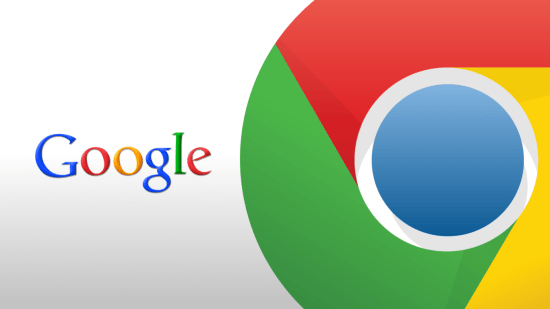
Google Chrome merupakan browser favorit saya selain Mozilla Firefox. Namun tiba-tiba suatu hari saat saya menjalankan Chrome muncul peringatan error dengan pesan “Your profile could not be opened correctly”. Setiap kita login ulang ke Google Chrome masalah selesai, namun saat kita membuka lagi Google Chrome masalah tersebut muncul lagi. Error tersebut disebabkan oleh rusaknya data profil Google Chrome.
Solusi
Untuk memperbaiki Google Chrome yang error dengan pesan “Your profile could not be opened correctly”, ikuti langkah-langkah berikut ini:
Mac OSX
- Keluar Google Chrome.
- Buka Terminal.
- Ubah directori (cd) to /Users/{user}/Library/Application Support/Google/Chrome/Default
- Hapus Web Data dan History files: rm -rf History*; rm -rf Web\ Data;
- Buka lagi Google Chrome, seharusnya masalah ini sudah selesai.
Windows 7
- Tutup Google Chrome.
- Buka Computer.
- Buka C:\Users\{username}\AppData\Local\Google\Chrome\User Data\Default\
- Hapus file dengan nama “Web Data”
- Buka lagi Google Chrome, seharusnya masalah ini sudah selesai.
Windows XP
- Tutup Google Chrome.
- Buka Computer.
- Aktifkan Show Hidden Files and Folder di Folder Options pada Windows Explorer.
- Buka C:\Documents and Settings\{username}\Local Settings\Application Data\Google\Chrome\User Data\
- Hapus file dengan nama “Web Data”
- Buka lagi Google Chrome, seharusnya masalah ini sudah selesai.
Linux
- Tutup Google Chrome.
- Buka terminal
- Masuk ke direktori dengan perintah cd ~/.config/google-chrome/Default
- Hapus file “Web Data” dengan perintah rm -rf Web\ Data;
- Buka lagi Google Chrome, seharusnya masalah ini sudah selesai.
NOTE: Jika masalah tersebut masih muncul lagi setiap kali Google Chrome dijalankan, kamu bisa menghapus seluruh user profile dan membuat user profile yang baru. Dengan cara ini seluruh data bookmark dsb akan hilang seluruhnya. Oleh karena itu pastikan backup terlebih dahulu data-data penting kamu.
Untuk menghapus seluruh user profile, ikuti petunjuk berikut:

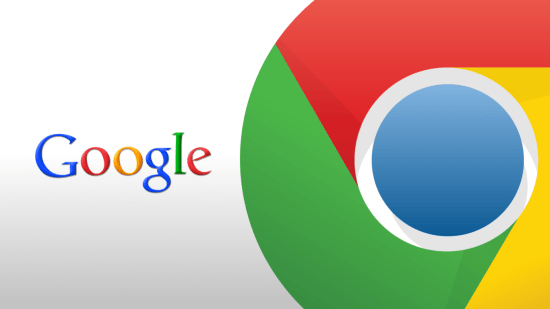
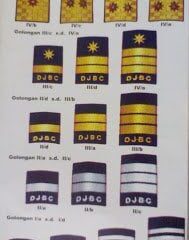


Tq mas,berjaya